Google Chrome — мой любимый браузер. Он не только очень быстрый, но и имеет множество функций и расширений, которые дают ему преимущество перед всеми другими браузерами на рынке.
Внимание геймерам. Появилась возможность пополнять STEAM КОШЕЛЕК в рублях. При пополнении получаете еще случайный ключ Steam!
Одной из самых недооцененных функций Google Chrome является поддержка приложений. Когда я говорю о приложениях, я не хочу, чтобы вы путали их с расширениями Chrome. Хотя и приложения, и расширения Chrome размещены в интернет-магазине, они не совпадают.
Для меня расширения Chrome — это специальные плагины, которые позволяют Google Chrome делать определенные вещи. Например, вы можете использовать расширения Chrome для управления загрузками, сохранения статей в автономном режиме, настройки внешнего вида Chrome и т. д. и т. д.
Программы для Windows, мобильные приложения, игры — ВСЁ БЕСПЛАТНО, в нашем закрытом телеграмм канале — Подписывайтесь:)
С другой стороны, приложения Chrome позволяют запускать полноценные приложения внутри Chrome. Хорошим примером являются нативные приложения Chrome, такие как Google Drive и Docs.
Этих Приложений Нет в Google Play, Но Вы Обязаны Их Установить!
Как упоминалось выше, Google Chrome уже поставляется с некоторыми предустановленными приложениями, такими как Google Drive, Google Sheets, Google Docs и другими. Вы можете найти список всех установленных приложений Chrome, нажав кнопку приложений в левом верхнем углу Chrome или используя следующий URL-адрес Chrome :
chrome://apps
Обратите внимание, что это также место, где вы можете найти все сторонние приложения, которые мы будем обсуждать в этом списке. Итак, теперь, когда вы знаете, как получить доступ к приложениям Chrome, вот 10 лучших приложений Chrome, которые вы должны установить.
1. Polarr
Polarr — одно из лучших приложений для редактирования фотографий для устройств iOS и Android. Он довольно прост в использовании и предлагает множество функций редактирования фотографий, которые делают его лучшим для начинающих. Однако мало кто знает, что Polarr также доступен в виде приложения Chrome, которое позволяет редактировать фотографии прямо в браузере Chrome.
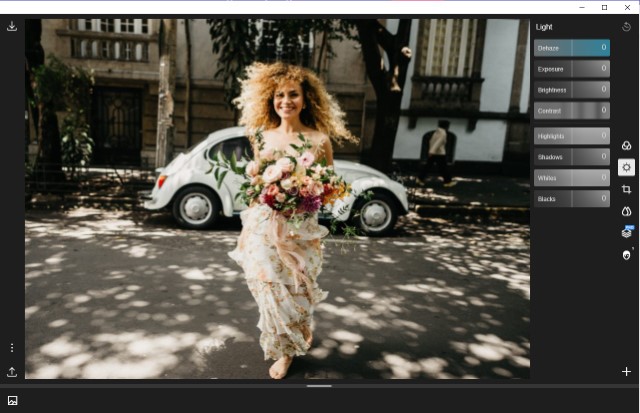
Просто установите приложение Polarr из Интернет-магазина Chrome и запустите его. Вы можете легко импортировать фотографии, которые хотите отредактировать. Помимо основных функций редактирования фотографий, таких как регулировка яркости, обрезка и поворот, управление цветом, вы также получаете доступ к таким функциям, как слои, фильтры и многое другое. Вы обязательно должны это проверить.
2. Sketchpad
Sketchpad, как следует из названия, представляет собой приложение для рисования для Chrome, которое позволяет пользователям делать наброски на чистом холсте, а также на изображениях.
Это отличное приложение для Chrome для всех, кто хочет заняться легким рисованием, но боится использовать сложные приложения для рисования. Sketchpad действительно прост в использовании, а его руководство по началу работы может помочь пользователям начать работу с приложением в течение часа.
Топ 8 полезных приложений для Андроид 2020 [Android Apps Google Play]
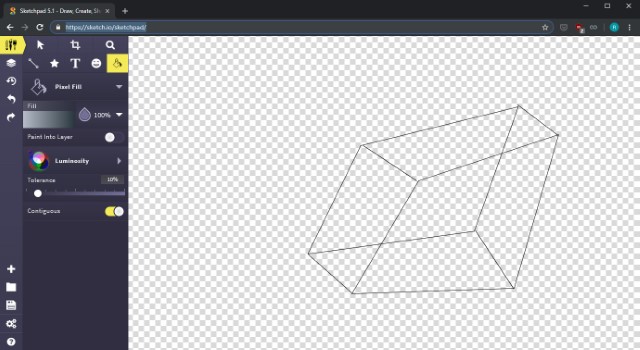
Приложение предлагает множество различных кистей разных размеров и узоров. Мне нравится его система управления линиями, которая позволяет мне быстро создавать прямые линии между двумя точками.
Я смог создать множество геометрических фигур, используя только трекпад моего ноутбука. Существует множество различных вариантов окраски и заливки, включая векторную заливку. В целом, это отличное приложение для создания эскизов для начинающих, которое доступно прямо в Chrome.
3. Microsoft Word/Excel/PowerPoint онлайн
Microsoft Office, который включает в себя Microsoft Word, Excel и PowerPoint, уже давно является популярным программным обеспечением для написания, ввода данных и создания презентаций как для студентов, так и для профессионалов.
Однако настольные приложения Microsoft Office стоят дорого, и многие пользователи не могут их себе позволить. Вот где появляются онлайн-приложения Chrome этого программного обеспечения, поскольку они бесплатны для всех пользователей. Единственное, что вам нужно для их работы, — это учетная запись Microsoft, которую вы можете создать бесплатно, если вы еще этого не сделали.
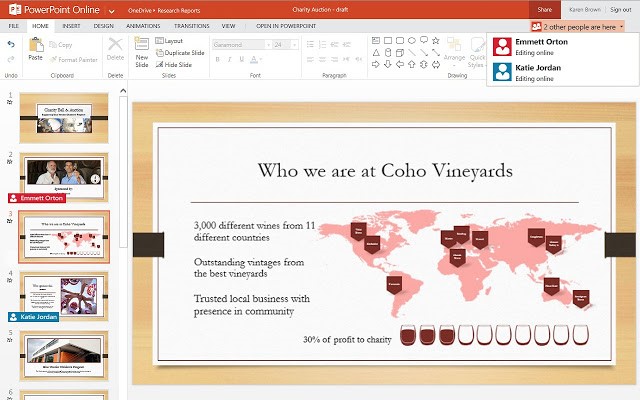
Если у вас есть учетная запись Microsoft, загрузите приложения Word, Excel и PowerPoint Chrome и войдите в систему, используя свой идентификатор. Хотя это урезанная версия своих настольных аналогов, только самые продвинутые пользователи упустят функции, которые здесь не включены.
Я уже давно использую Microsoft Word Online для сотрудничества с различными зарубежными писателями, и у меня никогда не было с ними проблем. Это определенно обязательное приложение для вашего Chrome.
Установите: Microsoft Word ( бесплатно ) / Microsoft Excel ( бесплатно ) / Microsoft PowerPoint ( бесплатно )
4. Calmly Writer
Хотя Microsoft Word отлично подходит для студентов и профессионалов, некоторым пользователям не нужно так много функций, и им просто нужна чистая и не отвлекающая среда для письма. Для них Calmly Writer — отличный вариант.
Приложение обеспечивает чистую среду письма с целенаправленным режимом письма. Параметры форматирования текста скрыты в контекстном меню, к которому легко получить доступ.
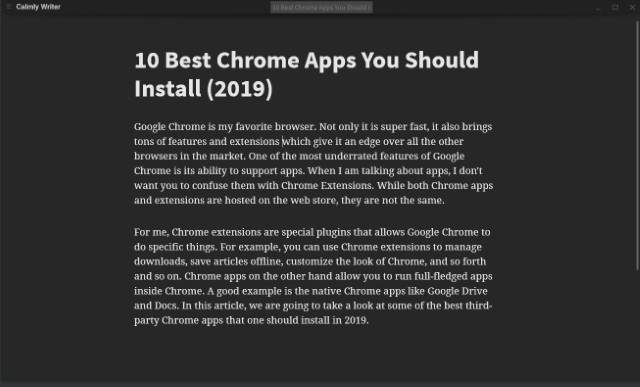
Вся ваша работа сохраняется в облаке, поэтому вы никогда не потеряете прогресс и сможете получить к ней доступ с любого устройства.
Другие функции приложения включают красивый темный режим, поддержку импорта и экспорта PDF-файлов, текстовых документов, HTML-файлов и т. д., счетчик слов и символов, расчетное время чтения и многое другое. Это хорошее приложение для письма для пользователей, которые ищут недорогой, но красивый текстовый редактор.
Установка: бесплатная пробная версия , $ 4,99
5. All-in-One Messenger
Я ненавижу доставать свой телефон всякий раз, когда я работаю на своем ноутбуке, просто чтобы ответить на сообщение. Кроме того, как и большинство пользователей смартфонов, я использую несколько приложений для обмена сообщениями и не хочу устанавливать все их настольные аналоги. На самом деле, некоторые из них даже не предлагают нативные настольные приложения, что является позором.
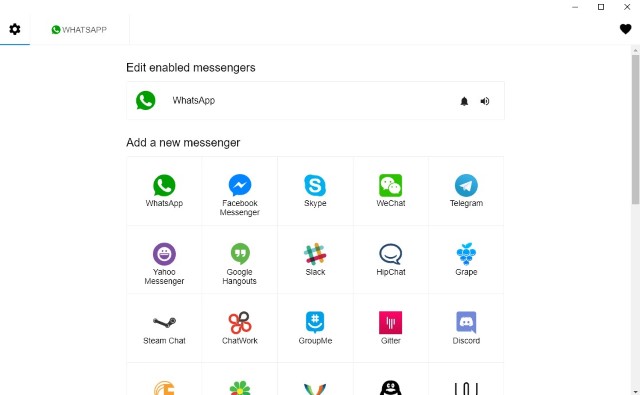
Вот почему я люблю All-in-One Messenger, так как он позволяет мне входить во все мои приложения для обмена сообщениями (WhatsApp, Telegram, Slack и другие) и отвечать на сообщения прямо из Chrome.
Будучи онлайн-писателем, я в основном провожу время, работая в Chrome, и мне легко обрабатывать мои сообщения, не открывая несколько приложений и не доставая телефон. Это одно из моих наиболее часто используемых приложений Chrome, и я очень рекомендую его.
6. Kindle Cloud Read
Я остаюсь очень занятым в течение дня и, следовательно, я не могу читать столько, сколько мне нравится. Тем не менее, благодаря совету не кого иного, как Стивена Кинга, я читаю больше, чем средний читатель. В интервью он сказал, что читатель должен иметь возможность читать книги не только продолжительными сеансами чтения, но и короткими очередями, когда у него или у нее есть время.
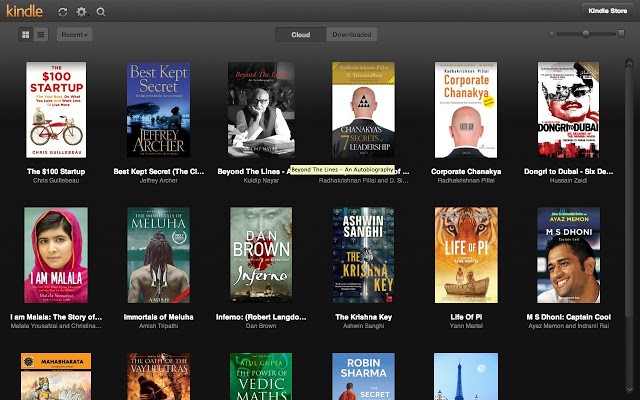
Теперь брать книгу в мягкой обложке на работу нецелесообразно для большинства пользователей, включая меня, и поэтому я люблю читать на Kindle. Хотя к чтению романов на моем ноутбуке было нелегко привыкнуть, я больше не возражаю против этого.
Несмотря на предложения настольных приложений Kindle, мне нравится использовать Kindle Cloud Read в Chrome, поскольку он более доступен и не занимает места на моем ноутбуке. Если вы много читаете, вам обязательно стоит попробовать.
7. Todoist для Chrome
Еще одно отличное приложение для Chrome — Todoist для Chrome, который является одним из лучших менеджеров задач в мире. Todoist — это простой, но мощный менеджер задач, который позволяет вам управлять всем, от отдельных списков задач до больших проектов.
Он даже позволяет пользователям сотрудничать с другими пользователями в общем списке задач. Приложение Chrome поддерживает различные темы, темная тема — моя любимая.
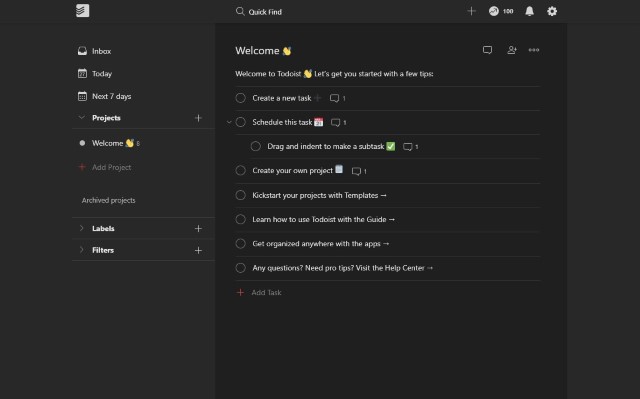
Приложение Todoist Chrome можно загрузить и использовать бесплатно, однако некоторые из его профессиональных функций скрыты за платным доступом. Для личных пользователей бесплатной версии Todoist должно быть достаточно.
Однако, если вы хотите сотрудничать с другими пользователями в крупных проектах, вам придется купить профессиональную версию. Todoist предлагает соответствующие приложения для Android и iOS , чтобы вы могли управлять своими задачами на ходу.
Установка: Бесплатно , $3/пользователь/месяц
8. JSTorrent
JSTorrent — один из лучших Torrent-клиентов для Google Chrome, который работает на чистом JavaScript. Torrent-клиент загружает файлы прямо в папку загрузок и может легко обрабатывать большие файлы размером в несколько гигабайт.
Это дает пользователям большой контроль над своими загрузками. Он позволяет вам выбрать количество Torrent, которые вы хотите одновременно загружать, показывает правильное время прибытия, устанавливает скорость загрузки и выгрузки для различных Torrent-файлов и многое другое.
Хотя это не самый красивый Torrent-клиент на рынке, он, безусловно, один из лучших, когда дело доходит до функциональности. Есть только одна проблема с приложением. Он не получал никаких обновлений с октября 2016 года, что может быть проблемой для некоторых пользователей, видящих, что это платное приложение.
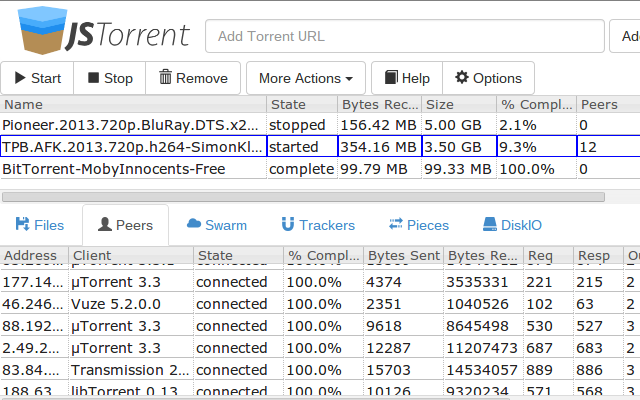
9. Pocket
Pocket — это приложение для чтения в автономном режиме, которое загружает и сохраняет статьи для последующего чтения.
Я использую приложение вместе с расширением Pocket, которое позволяет мне легко захватывать статьи из Интернета. Это еще одно приложение Chrome, которым я часто пользуюсь.
Приложение можно загрузить бесплатно и использовать с премиум-версией, которая открывает дополнительные функции, такие как отсутствие рекламы, постоянная личная резервная копия всех статей, операторы расширенного поиска, теги и многое другое.
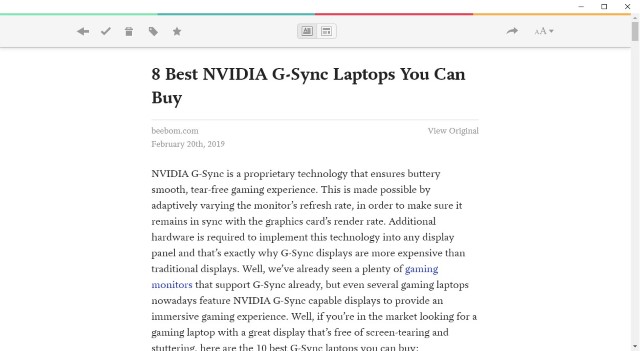
Установка: Бесплатно , $4,99/месяц
10. Kami
Последнее приложение Chrome, которым я хочу поделиться с вами, называется Kami. Kami — отличный инструмент для разметки PDF и документации, который позволяет пользователям легко размечать, сохранять и обмениваться документами.
Kami подключается напрямую к Google Диску и Google Classroom, что позволяет легко импортировать облачные документы. Конечно, вы также можете импортировать документы, сохраненные локально на вашем компьютере.
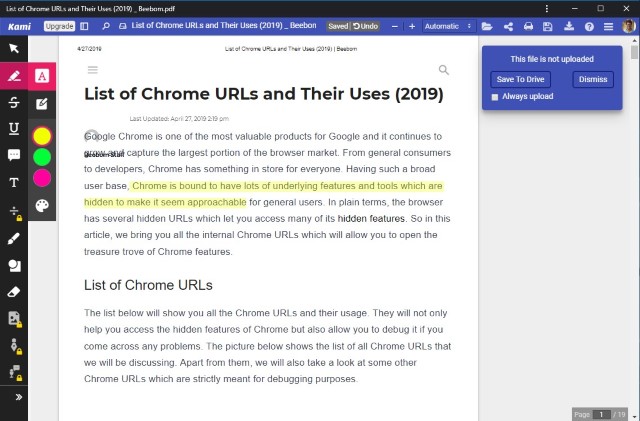
Когда дело доходит до разметки, Kami поддерживает множество инструментов, включая текстовый инструмент, инструмент рисования, инструмент выделения, инструмент подчеркивания, инструмент аннотаций, инструмент голосовых и видеоаннотаций и многое другое.
Несмотря на немного уродливый пользовательский интерфейс, я нашел Ками весьма полезным. В то время как различные инструменты для аннотирования PDF стоят от 10 до 50 долларов США, Kami позволяет мне делать все это бесплатно.
11. Редактор Pixlr
Конечно, Polarr — популярный выбор для многих пользователей, которые хотят применить некоторые эффекты, улучшить внешний вид, отредактировать фотографии, но он ограничен только манипулированием изображениями.
Вы не можете создавать коллажи, редактировать фотографии подобно Photoshop, обрабатывать изображения различных форматов и многое другое. И вот здесь в игру вступает Pixlr, и я говорю, что это одно из лучших приложений Chrome для полноценного редактирования фотографий в браузере.
Кроме того, Pixlr недавно выпустил новый интерфейс с поддержкой слоев, такими инструментами, как лассо, клонирование, выделение и многое другое. В отличие от Polarr, где вы можете просто изменить цветовые эффекты, обрезать изображение и т. д., здесь у вас есть полный набор инструментов для редактирования изображений.
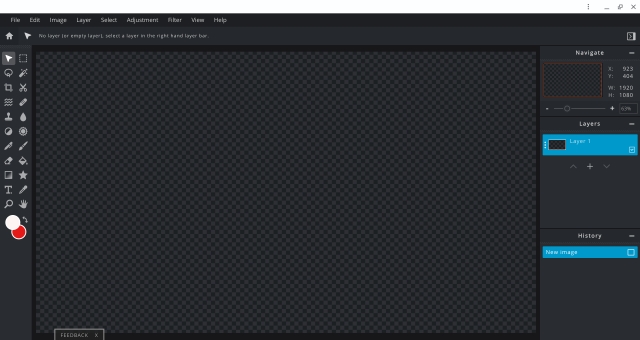
И самое приятное то, что он не перегружен расширенными функциями, вместо этого он по-прежнему хочет быть простой платформой для редактирования фотографий для обычных пользователей.
Итак, если вы тот, кто хочет удобное приложение, которое позволяет вам улучшать, манипулировать, а также создавать изображения, тогда Pixlr — лучшее приложение Chrome для редактирования фотографий.
Установка: Бесплатно , Премиум-план начинается с $3,99/месяц.
12. Screencastify
Screencastify — еще одно мощное приложение Chrome, с которым вы должны быть знакомы. Это позволяет вам записывать ваш экран с вашим голосом и поддержкой веб-камеры.
И самое приятное то, что оно кроссплатформенное, поэтому приложение будет работать в Windows, Linux, macOS и, конечно же, в Chrome OS. Это расширение может помочь вам записывать учебные пособия, если вы являетесь преподавателем.
Хотя приложение неплохое, оно ставит водяной знак, если вы записываете более 5 минут. Чтобы удалить водяной знак, вам нужно будет подписаться на премиум-план. В этом случае вы можете использовать RecordRTC в качестве альтернативы.
Это расширение с открытым исходным кодом, которое предлагает аналогичные функции и не требует подписки премиум-класса. Таким образом, в зависимости от вашего варианта использования, вы можете выбрать любое расширение.
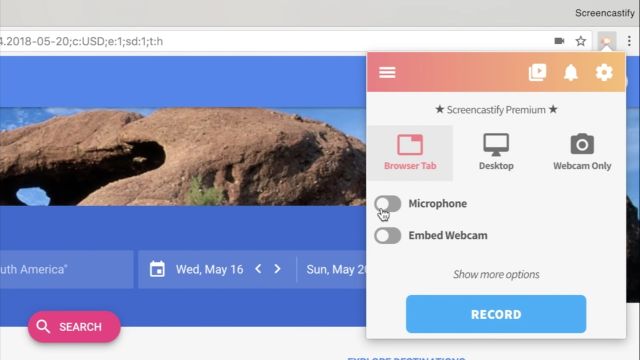
Установите Screencastify: бесплатно , премиум-план начинается с 49 долларов в год.
Установить RecordRTC: Бесплатно
13. Gravit Designer
Gravit Designer — это первоклассное приложение Chrome для тех пользователей, которые хотят создавать векторную графику в браузере.
Да, вы не ошиблись, и это приложение с лучшим дизайном, которое я когда-либо встречал. По сути, это альтернатива Adobe Illustrator, которую предпочитают профессионалы.
Тем не менее, Gravit дает вам все это, но в виде приложения Chrome, которое работает в веб-браузере. Вы можете создавать объекты, определять их с помощью множества элементов дизайна, создавать логотипы, плакаты и многое другое.
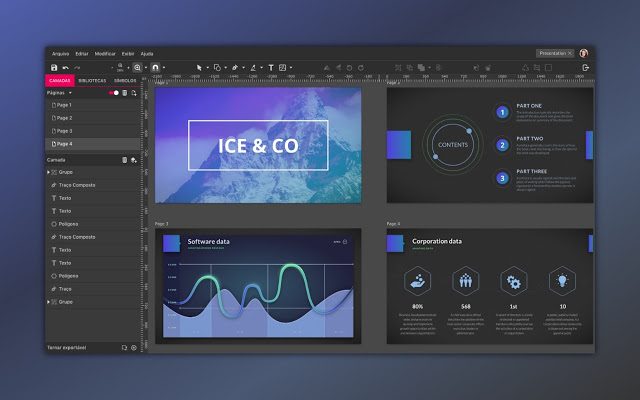
Помимо прочего, он также позволяет создавать графические иллюстрации, создавать веб-интерфейс и интерфейс приложений, баннеры для социальных сетей и многое другое.
Понятно, что Gravit — это программа профессионального уровня для редактирования графики, и если вы ищете такую программу в браузере, то это идеальный выбор для вас. На самом деле, я бы сказал, что если вы находитесь в движении, Gravit Designer будет лучшим выбором, чем Adobe Illustrator.
Установка: бесплатно , премиум-план начинается с 49 долларов в год.
14. Free Rider HD
Если вы немного интересуетесь физикой и хотите разработать логическое программирование, то Free Rider HD — идеальная игра, которую вы должны попробовать в Chrome. В отличие от других настольных игр, она представляет собой легкое приложение для Chrome, поскольку в основном разработана с использованием HTML5.
Многие пользователи играют в нее для развлечения, но эта игра имеет прочную основу из фундаментальных научных принципов, где вы должны рисовать треки, используя физику и, в частности, механику. Кроме этого, вы можете просмотреть несколько уже сделанных треков и играть так, как вам нравится.
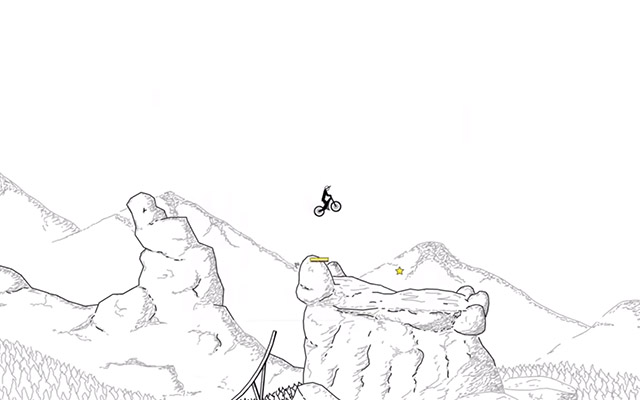
Основная задача состоит в том, чтобы двигаться через скалистые горы, склоны и безопасно приземляться, используя точную скорость, крутящий момент, угол траектории и многое другое.
Задача состоит в том, чтобы быть более точным в своих расчетах и приземлиться на трассу без каких-либо травм. Это похоже на игру-симулятор физики, и в этом она очень хороша. Итак, как я уже сказал, если вы хотите визуализировать физику в увлекательной игре, играйте в Free Rider HD в Chrome.
15. Удаленный рабочий стол Chrome
Удаленный рабочий стол Chrome не для всех, но если вы один из тех пользователей, которым приходится регулярно получать удаленный доступ к файлам с домашнего компьютера или решать проблемы на компьютере вашего родственника, то это обязательное приложение.
И самое приятное то, что он абсолютно бесплатный и работает на разных платформах, включая Windows, Linux, macOS, Chrome OS, Android и iOS.. Teamviewer — еще одно мощное приложение для удаленного управления и совместного использования рабочего стола, но оно дорогое и имеет некоторые проблемы с производительностью.
Однако имейте в виду, что Teamviewer многофункционален и содержит множество дополнительных утилит. Кроме того, Chrome Remote Desktop полностью зашифрован от начала до конца, поэтому не стоит беспокоиться о безопасности.
Подводя итог, если вам нужен удаленный доступ к компьютерам практически с любого устройства, Chrome Remote Desktop — одно из лучших приложений Chrome в этом отношении.
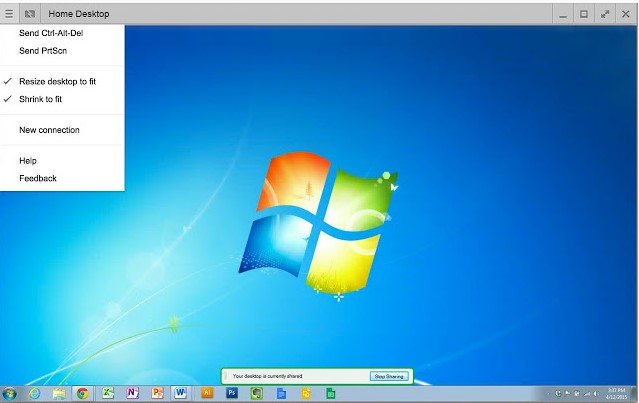
Лучшие приложения Chrome, которые вы должны использовать
На этом наша статья о лучших приложениях Chrome, которые вы должны использовать в 2019 году, заканчивается. Если вы просмотрели наш список, я уверен, что вы нашли немало полезных приложений Chrome. Проверьте список и сообщите нам о своих любимых приложениях Chrome, написав в разделе комментариев ниже. Кроме того, если у вас есть какие-либо предложения для нас, оставьте их тоже.
Источник: okdk.ru
15 интересных и полезных сервисов от Google
В конце марта Google собирается прекратить работу сервиса «Compare», позволяющего пользователям сравнивать предложения на автомобильную страховку, кредитные карты и ипотеку. Но помимо него у компания имеется достаточно других интересных, часто скрытых и действительно полезных продуктов, которыми можно пользоваться.
Штат Google насчитывает более 60 000 специалистов, а также компания обладает всевозможными ресурсами, чтобы создавать оригинальные сервисы в добавок к поисковой системе и другим крупным проектам. Ниже представлена подборка занимательных и полезных приложений от Google. От поиска информации в исключительно профессиональных изданиях до географических карт, составленных из фотографий обычных людей.
1. Google Keep
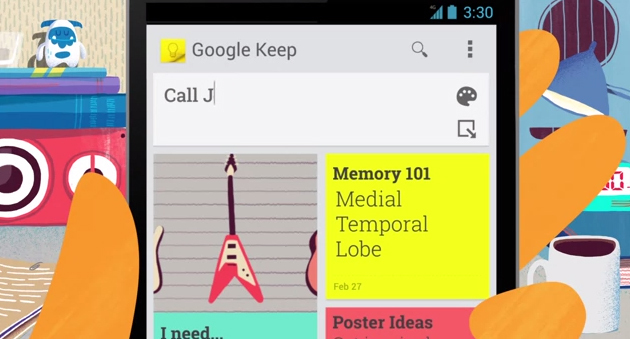
Google Keep — это бесплатное интернет-приложение, предназначенное для создания и хранения заметок. Работает как на настольном компьютере, так и на телефоне. Его красочный дизайн поможет Вам создать уникальный и яркий список дел. Можно установить «напоминания», которые будут объединены с GCal.
Достаточно записать идею, планы и в указанное время или в определенном месте приложение напомнит Вам, что нужно сделать. Есть возможность создавать голосовые заметки, которые Google Keep автоматически преобразовывает в текст. Фотографируйте афиши, рецепты и документы, чтобы потом легко найти их. Делитесь заметками с родными и близкими.
2. Gmailify
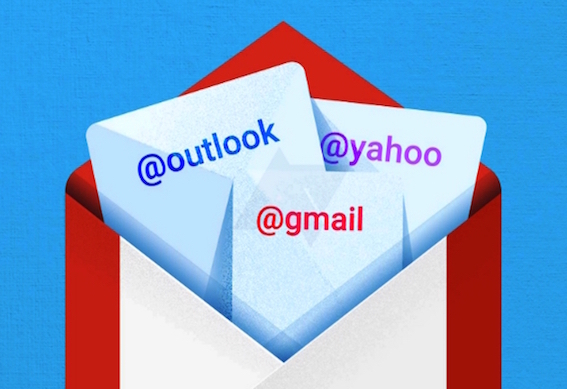
Функция под названием Gmailify позволяет всем желающим воспользоваться преимуществами почты Gmail (больший объем, спам-фильтры, группировка писем и т.д.), без необходимости менять свой адрес электронной почты.
Даже если Ваша электронная почта на Yahoo, Hotmail, или Outlookо — ее все равно можно «огуглить», добавляя примочки и элементы дизайна Gmail без фактической смены адреса.
3. Project Sunroof

В конце прошлого года компания Google запустила сервис Project Sunroof, дабы привлечь больше людей оборудовать свои дома солнечными панелями. Основываясь на аэрофотосъемке с высоким разрешением и местных погодных условиях (количестве солнечных дней), данный инструмент позволяет пользователям проверять, сколько они могут сэкономить благодаря солнечной энергии.
Пока что сервис работает в тестовом режиме на территории США и всего в трех городах: Сан-Франциско, Фресно и Бостоне. Но со временем Project Sunroof будет действовать по всему миру.
4. Google Sky
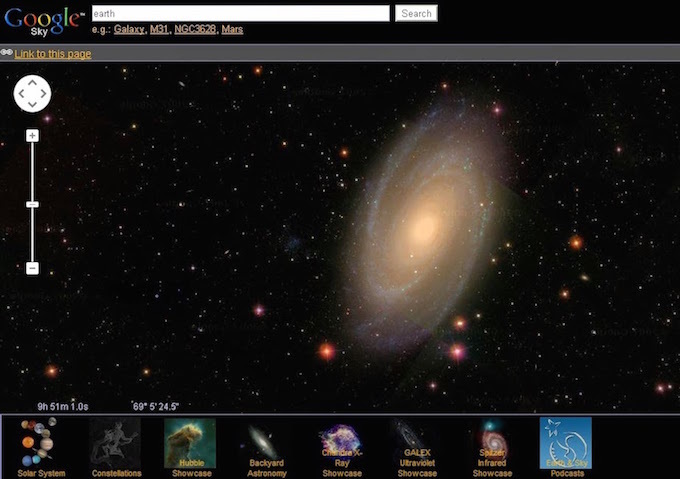
Google Sky — приложение Google Maps, которое позволяет исследовать дальние рубежи Вселенной, используя изображения со спутников NASA, Sloan Digital Sky Survey (SDSS, Слоуновский цифровой небесный обзор) и телескопа Hubble.
5. Google nGrams
Google Ngram Viewe представляет собой интересный он-лайн инструмент, который позволяет осуществлять поиск слов, выражений, явлений или понятий в литературе с 1500 г. по 2008 г. Анализируется более 5 миллионов книг, опубликованных за указанный период времени. У пользователей появляется возможность проследить за изменениями слов в течением времени. Доступные языки поиска: английский, немецкий, испанский, французский, русский и китайский. Результаты отображаются в виде графика, где видна частота употребления слов или фраз.
6. Google-расчеты

Для тех, кого пугают огромные числа — Google поможет выяснить как произносится даже 12-ти значные гиганты. Просто введите после числа «=english».
Через Google можно делать и множество других расчетов. Вводите математические уравнения или преобразования в Google Search box и получайте быстрые ответы.
7. Google-fonts
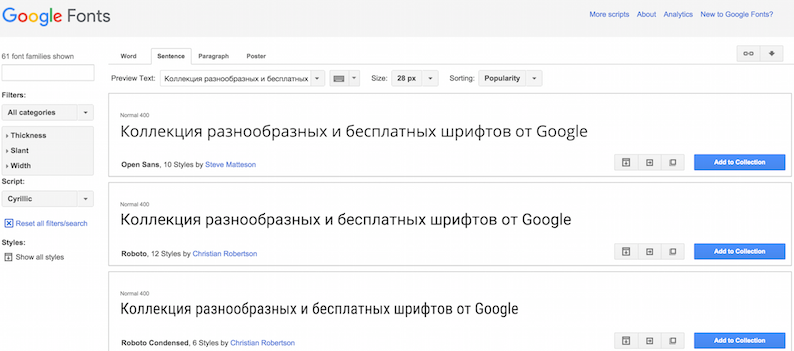
Среди прочих сервисов, Google предлагает бесплатные шрифты. В коллекции также есть и Кириллица.
8. Академия Google

Google Scholar делает невероятно легким поиск информации из большинства рецензируемых онлайн журналов и газет самых крупных научных изданий Европы и США. Это бесплатная поисковая система по полным текстам научных публикаций всех форматов и дисциплин.
У «Академии Google» есть свой слоган — «стоя на плечах гигантов» (часть знаменитого высказывания И. Ньютона «если я видел дальше других, то потому, что стоял на плечах гигантов»).
9. Google Art Project

Занимайтесь культурным саморазвитием с помощью интернет-платформы Google Art Project. Место, где можно найти фотографии произведений искусства мировых мастеров в супер-высоком разрешении. В проекте участвуют около 200 музеев, галерей и дворцов из разных стран мира.
На сайтах Google Art представлено более 35 000 шедевров живописи, скульптуры, архитектуры. Также на сайт выкладываются панорамные съемки из залов музеев.
10. Think Insights

«Цифровая шпаргалка» от Google для маркетологов, где они используют свои данные для сбора информации о том, что актуально для индустрии. Проект Think Insights разработан для специалистов онлайн-маркетинга, аналитиков трендов онлайн-рынка в различных сферах потребления информации или пользовательской онлайн-активности.
11. Google Trends

Для тех, кто хочет быть всегда в курсе того, что заботит людей в настоящий момент, придется кстати веб-приложение Google Trends. Этот сервис показывает наиболее часто задаваемые вопросы поиска по отношению к общему объему поисковых запросов в различных регионах мира и на разных языках.
Можно даже построить диаграмму, отображающую то, как со временем нарастала или убывала частота поиска по различным критериям.
12. Panoramio

Замечательный веб-сайт Panoramio комбинирует Google Maps с частными фотографиями, позволяя пользователям наносить свои снимки на те участки карты, где они были сделаны. Ресурс позволяет сохранять географические координаты фотографий.
Сразу после того, как Вы загрузите фотографию и привяжите ее к месту, она пойдет на рассмотрение модераторами. После проверки и при соблюдении Приемной политики Google Планета Земля, снимок маркируется логотипом Panoramio и надписью «Фотография выбрана для Google Earth» и становится видна всем пользователям.
13. Google Sound Search

Google Sound Search – это виджет, который работает как Shazam и помогает идентифицировать песни которые на «слуху». Он также помогает отыскать найденный трек в Google Play Store.
Приложение простое в работе. Вы добавляете Google Sound Search на свой Android и когда услышите понравившуюся но незнакомую мелодию, нужно будет лишь нажать на значок приложения. И через несколько секунд Sound Search for Google Play сообщит вам название песни и исполнителя, а также название альбома.
14. Google Translate

Для любителей путешествовать пригодятся дополнительные возможности всем известного приложения Google Translate. С его помощью возможно совершать перевод визуального и голосового материала в реальном времени, что делает пребывание в разных странах свободнее и проще.
15. Build

Build — симулятор популярного конструктора на WebGL. Совместный проект Google Australia и Lego, который будет интересен не только детям, но и взрослым.
Источник: habr.com